全帯域幅を使用していないSteam:修正する3つの方法 (09.15.25)
29803全帯域幅を使用しないSteamSteamは、快適に使用するために高速インターネットが必要なプログラムの1つです。これは、ユーザーがプラットフォームからゲームを定期的にダウンロードする傾向があるためです。より大きなゲームをダウンロードするには、それ以外の場合は丸一日待たなければならないため、確かに高速が必要です。
優れたインターネットを使用している場合でも、Steamはゲームのダウンロードが遅い傾向があります。これはかなり面倒ですが、簡単に解決できるものです。 Steamに全帯域幅を使用させ、インターネットが提供するものを最大限に活用するのに役立ついくつかのソリューションを次に示します。
全帯域幅を使用しないSteamを修正する方法最初に試す必要があるのは、現在使用しているサーバーではなく、別のサーバーを使用してダウンロードすることです。これは非常に単純なソリューションであり、完了するのに数ステップしか必要ありません。ユーザーが最初に行う必要があるのは、Steamクライアントを開いて、アプリケーションの設定に進むことです。
これらの設定には、ダウンロード設定を具体的に変更できるオプションが必要です。上記のオプションに移動し、それをクリックします。複数の異なる設定のメニューが表示されます。ダウンロードリージョンを変更できるものをクリックして、目の前にある複数のサーバーのいずれかに切り替えます。次に、[OK]を押して変更を保存し、ゲームをダウンロードするか、アップデートをインストールしてみてください。ダウンロード速度がかなり速くなるはずです。
もう1つの優れた解決策は、Steam以外のバックグラウンドで実行されているプログラムを無効にすることです。 。これらはすべての帯域幅を占有する傾向があるため、Steamはそれを最大限に使用していない可能性があります。タスクマネージャを開いて、インターネットを使用しているほとんどの主要なバックグラウンドプログラムを閉じるだけです。
これを行うと、インターネット速度が大幅に向上し、Steamを使用しているときにもはるかに速い速度に遭遇できるはずです。これは、閉じたアプリケーションがプラットフォームを使用しなくなるため、プラットフォームで使用できる帯域幅が増えるためです。
所有している他のすべてのアプリケーションとデバイスは、全帯域幅を使用しながら完全に実行されていると感じますが、Steamはそうではありません。もっともらしいシナリオは、ISPがプラットフォームの速度を抑制していることです。 ISPは特定のアプリケーションを抑制できるため、使用する帯域幅が少なくなり、最終的にダウンロード速度が大幅に低下します。
すぐに連絡して、連絡したかどうかを尋ねることを検討する必要があります。 Steamが抑制されているかどうかを教えてくれます。 Steamがインターネットの全帯域幅を使用しない理由である場合、問題を修正するように指示するか、別のISPに切り替えることが唯一の実際の解決策です。
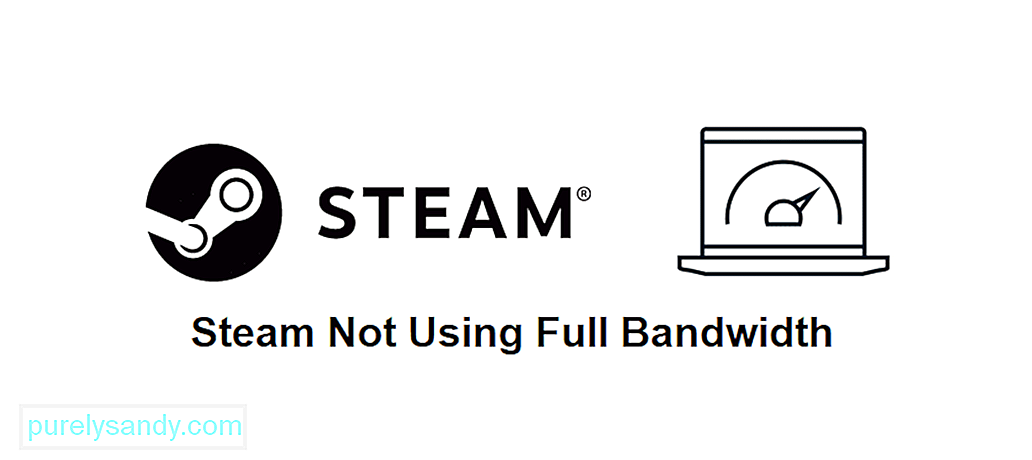
YouTubeのビデオ: 全帯域幅を使用していないSteam:修正する3つの方法
09, 2025

